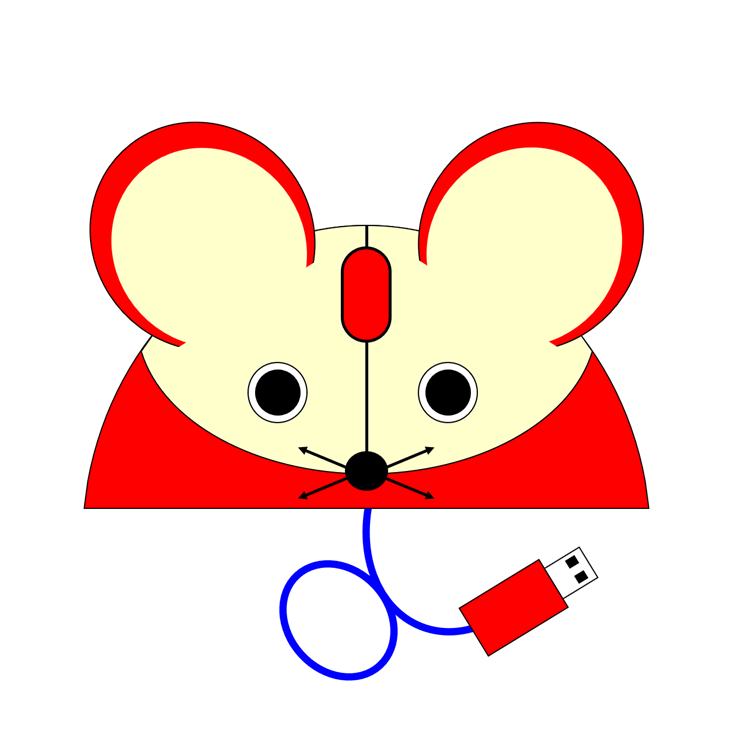

男の子は強いものが好きだ。
漫画のキャラクターやカブトムシや喧嘩やらなんでも強い方が上みたいなことを言うから多分、地位獲得のための本能なのかなと考えてる。獣の世界ではシンプルに力が強い方が偉くなるし有利だからである。
しかし、子供には勝ちを褒めるより負けを認めるのと後の対応を教えた方がいい気がする。
負けてヒスを起こしたり負けを嫌がって勝負しなくなってチャンスを逃すみたいな思考になりかねないと思うのだ。
トランプでも運動会でも勝てそうな方法をアドバイスしてそれに取り組んだら褒めて勝とうが負けようが過程を応援するみたいな感じだ。
亀で例えるなら意地悪にひっくり返かえされても早く起き上がった方が偉いということなのだ。
ぬりえの用紙を書きました。
今回は子供の暇つぶしの代表であるぬりえの作り方を教えます。
縦と横のシートを2種類作りました。

画像の入手
ぬりえを印刷するには画像のデータが必要です。
画像検索なので探したりしましょう。
検索エンジンによりますが画像検索の場合は画像を左クリックした後、右クリックして新しいタブで画像を別のタブで開くなどをクリックすれば大きい画像を開きやすいです。
練習で下に画像を置きましたので右クリックをして名前を付けて画像を保存を押してみてください。
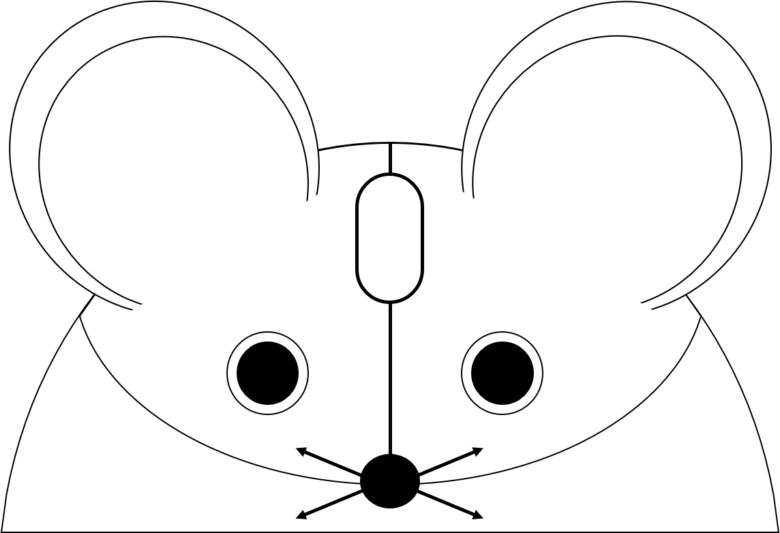
画像の大きさは縦か横かの幅が600以上くらいなら扱いやすいです。(小さいと拡大したときぼやけるため)
※画像によっては著作権が含まれるものもありますので取り扱いには注意しましょう
画像を好きなフォルダにダウンロードしたらワードファイルのぬりえ縦を開きましょう。
Wordの準備
文書には透明な枠線が入ってますのでそれを表示させます。
この枠線は印刷されませんのでこの中に画像を入れます。
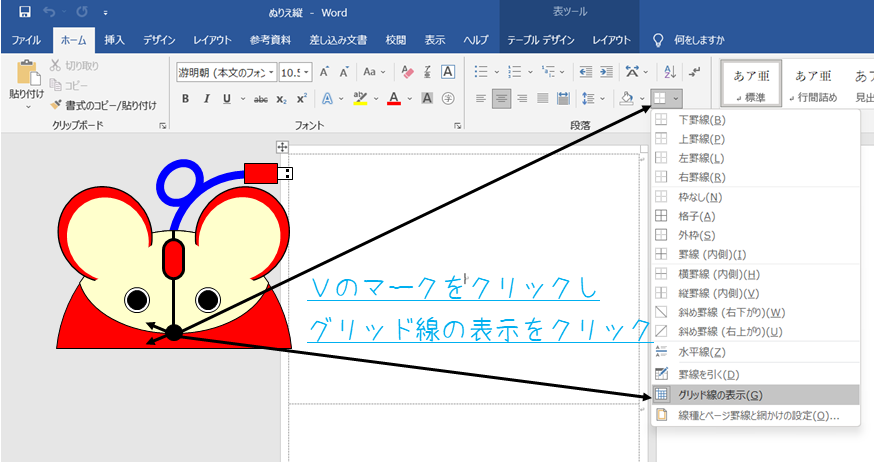
画像の挿入とコピー
下記の画像のように画像ファイルを入れていきます。
画像をワード内に移したら大きさを調整してドラッグして枠の中にいれます。
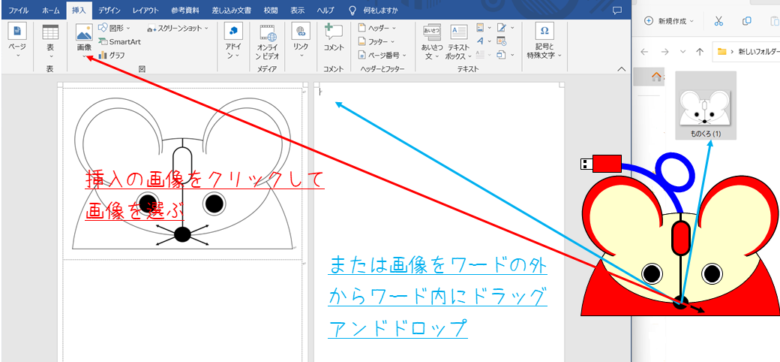
続いてコピーです。
画像の左から右への順番で行います。
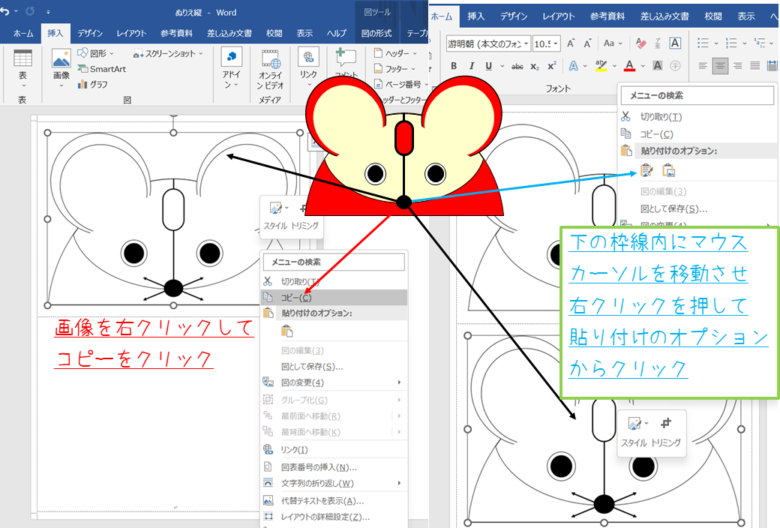
枠線の真ん中と下をクリックして引っ張ることで枠の形を変えられます。
正方形に近い画像や細い長方形を同時に入れるときなどに活用しましょう。
完成と印刷
画像のはりつけが終わったら最後に印刷です。
Wordの仕様上で2ページになるので印刷画面で印刷箇所を1ページにします。
下の画像の赤い枠線で数字を入力し印刷ボタンを押します。
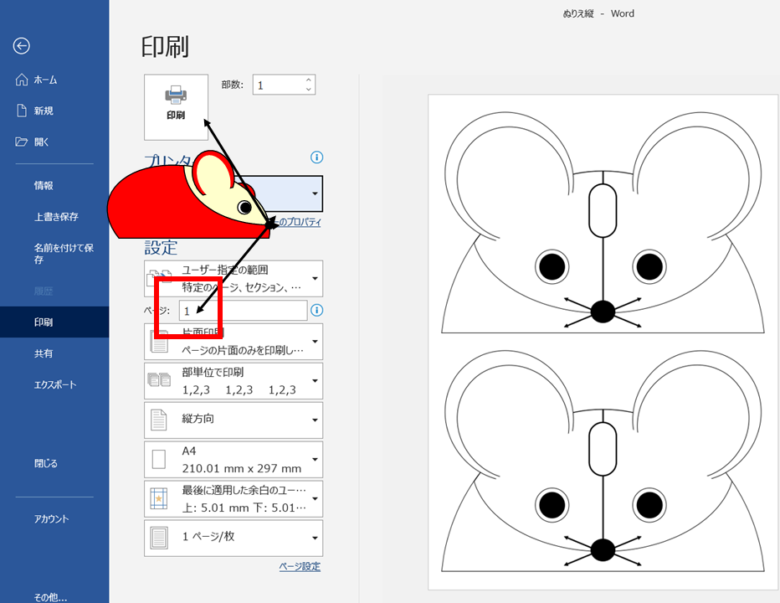
ダウンロード
感想・コメント等でなにか気づいた点がありましたら暇なときに修正します。
当ブログで作成した文書等を使用した結果・損害に対して一切の責任を負いません。
クリックしても保存されない場合は右クリックの後にリンク先を保存をクリックするとできる場合があります。



